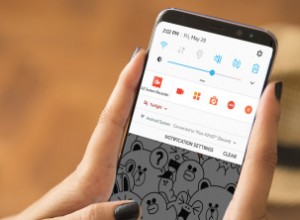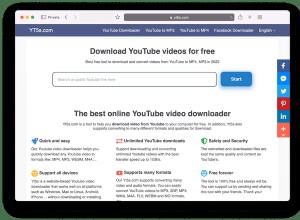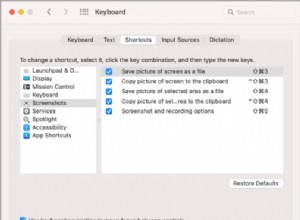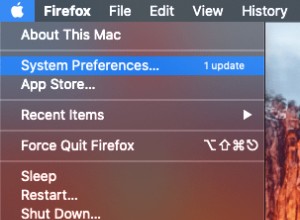تعتبر الرؤوس والتذييلات جزءًا لا يتجزأ من المستندات الرسمية التي يمكن أن تتضمن عنوان المستند والمؤلف والتاريخ ورقم الصفحة وأي شيء تريده. إذا كنت تقوم بتجميع أطروحة أو عرض تقديمي أو رواية أو أي شيء آخر ، فإن عناصر الصفحة هذه تساعد القارئ على التنقل في المستند. كما أنها تجعلها تبدو أكثر احترافية. سيوضح لك هذا البرنامج التعليمي كيفية إضافة أو إزالة الرؤوس والتذييلات في محرر مستندات Google.
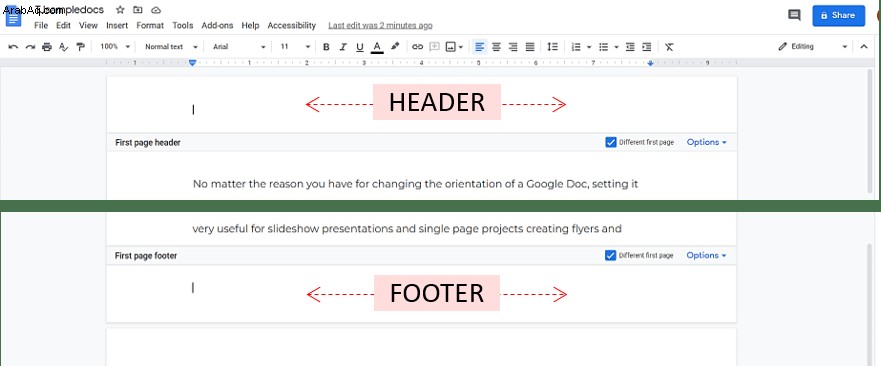
تشغل إضافة رأس وتذييل مساحة الصفحة ولكن يمكن أن تساعد القارئ على فهم المستند الذي يقرؤه. ينتقل العنوان في الجزء العلوي من الصفحة وعادةً ما يكون له عنوان المستند وربما المؤلف. ينتقل التذييل إلى أسفل الصفحة وأسفلها ومن المحتمل أن يحتوي على رقم الصفحة وربما أي موقع ويب أو ارتباطات تشعبية للمؤلف.
يعد استخدام الرؤوس والتذييلات تفضيلًا شخصيًا للمستندات الشخصية ، ولكنه عادةً ما يكون إلزاميًا للمستندات الأكاديمية والمهنية. سأوضح لك أولاً كيفية القيام بذلك في متصفح ثم على Android.
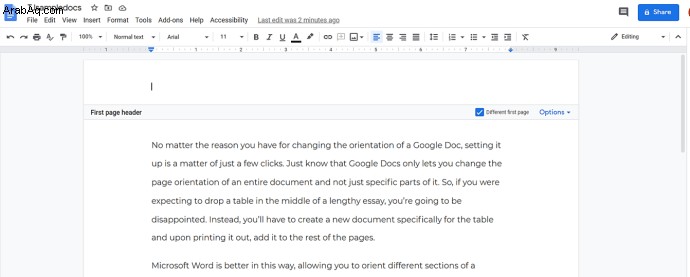
إضافة رأس إلى محرر مستندات Google
إذا كنت تريد إضافة رأس إلى محرر مستندات Google ، فيمكنك القيام بذلك بسهولة تامة.
- سجّل الدخول إلى محرر مستندات Google وافتح الصفحة الأولى من المستند.
- حدد "إدراج" ومرر الماوس فوق "الرؤوس والتذييلات".
- حدد "رأس" وأدخل النص الذي تريد إضافته.
- حدد أي مكان خارج مربع الرأس للالتزام به.
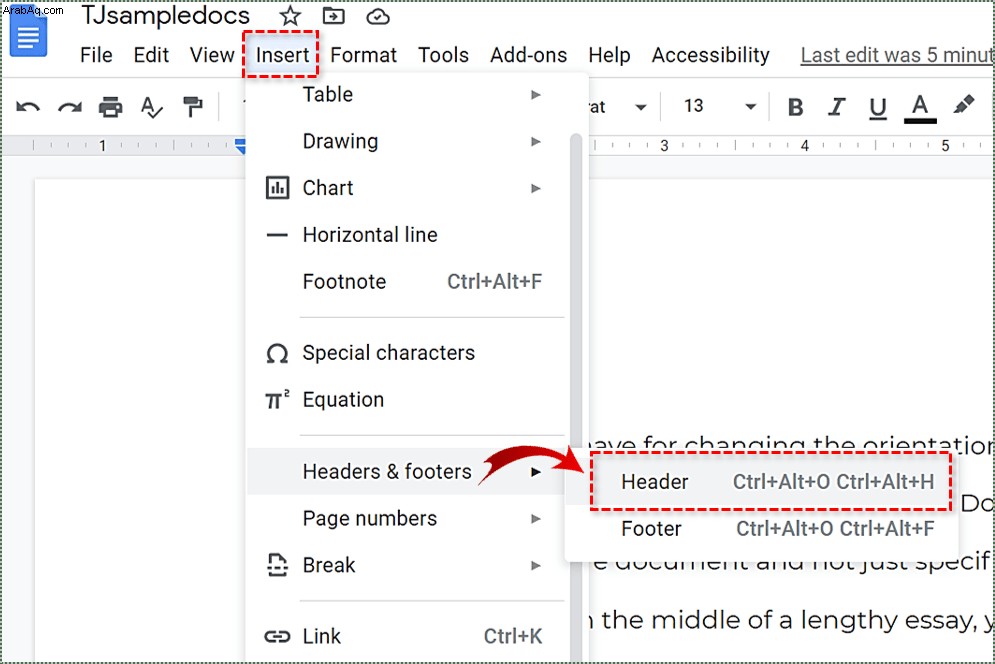
إذا وجدت أن العنوان يشغل مساحة كبيرة ، فيمكنك تكرار الخطوتين 1 و 2 أعلاه وتحديد خيارات في أسفل يمين مربع الرأس. يمكنك ضبط ارتفاع الرأس هناك.
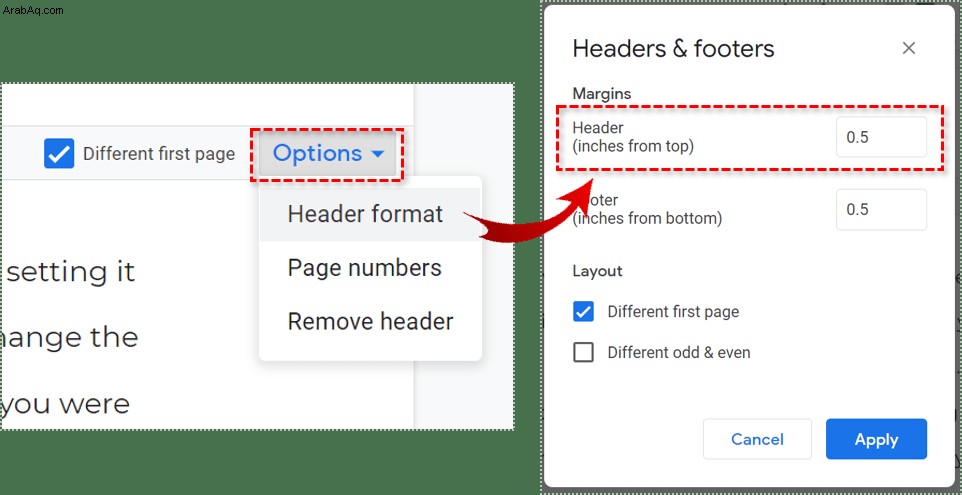
إضافة تذييل إلى محرر مستندات Google
تعد إضافة تذييل عملية مشابهة جدًا. بشكل أساسي ، تقوم بتحديد التذييل بدلاً من الرأس والذهاب من هناك.
- افتح الصفحة الأولى من المستند.
- حدد "إدراج" ومرر الماوس فوق "الرؤوس والتذييلات".
- حدد التذييل وأدخل النص الذي تريد إضافته.
- حدد أي مكان خارج مربع التذييل للحفظ.
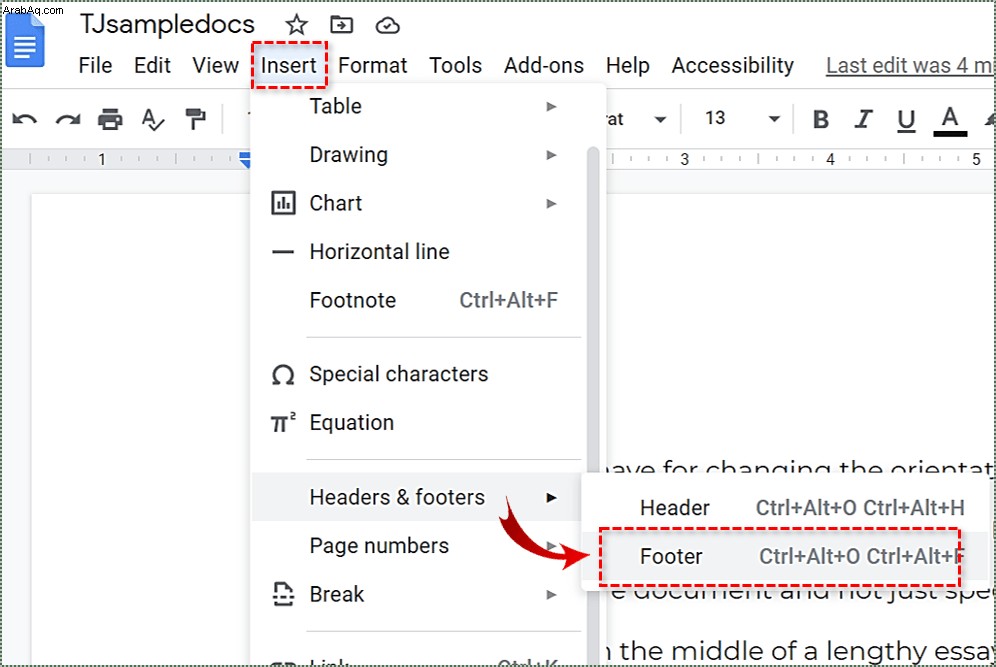
إذا كنت تريد تضمين رقم صفحة ، فهذا إعداد منفصل. ما عليك سوى تحديد أرقام الصفحات وتعيين موضع من أحد الخيارات التخطيطية الأربعة في القائمة.
إزالة رأس من محرر مستندات Google
تعد إزالة رأس الصفحة أمرًا بسيطًا ومباشرًا وتعيد صفحتك إلى الإعداد الافتراضي لنص الصفحة الكاملة.
- افتح الصفحة الأولى من المستند.
- انقر نقرًا مزدوجًا فوق منطقة الرأس لتلك الصفحة.
- حدد Ctrl + A لتحديد كل النص في الرأس.
- اضغط على "حذف" لحذفها كلها.
- انقر في أي مكان خارج مربع الرأس للالتزام.
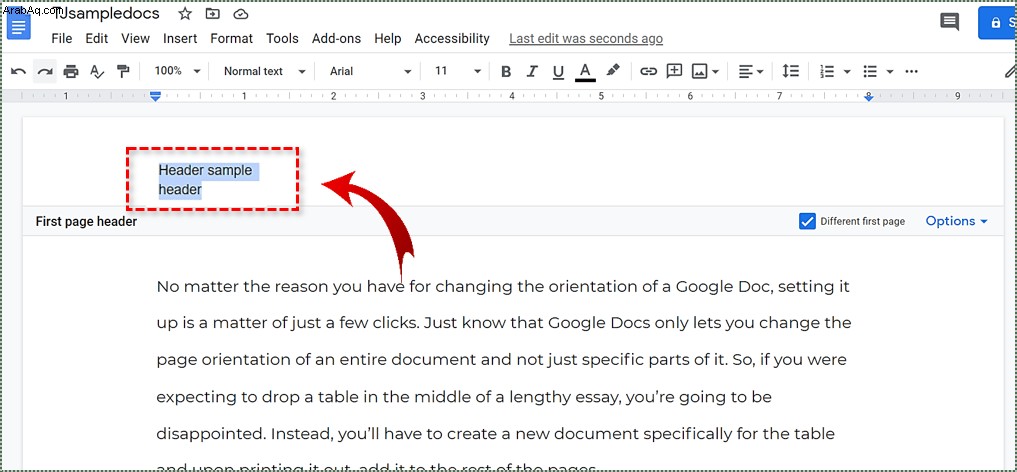
كما ترى ، كل ما عليك فعله هو حذف إدخال الرأس الخاص بك ويختفي المربع.
إزالة تذييل من محرر مستندات Google
تعد إزالة التذييل من محرر مستندات Google أمرًا مباشرًا ولها نفس التأثير.
- افتح الصفحة الأولى من المستند.
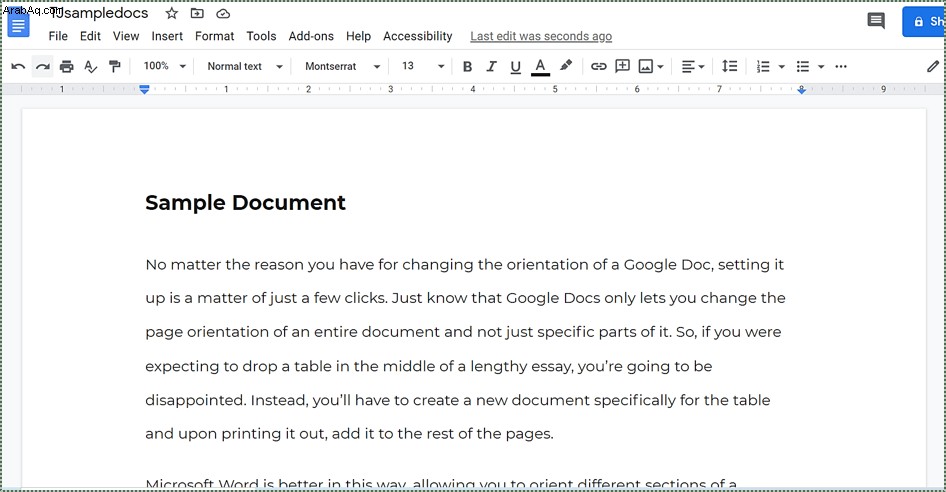
- حدد "إدراج" ومرر الماوس فوق "الرؤوس والتذييلات".
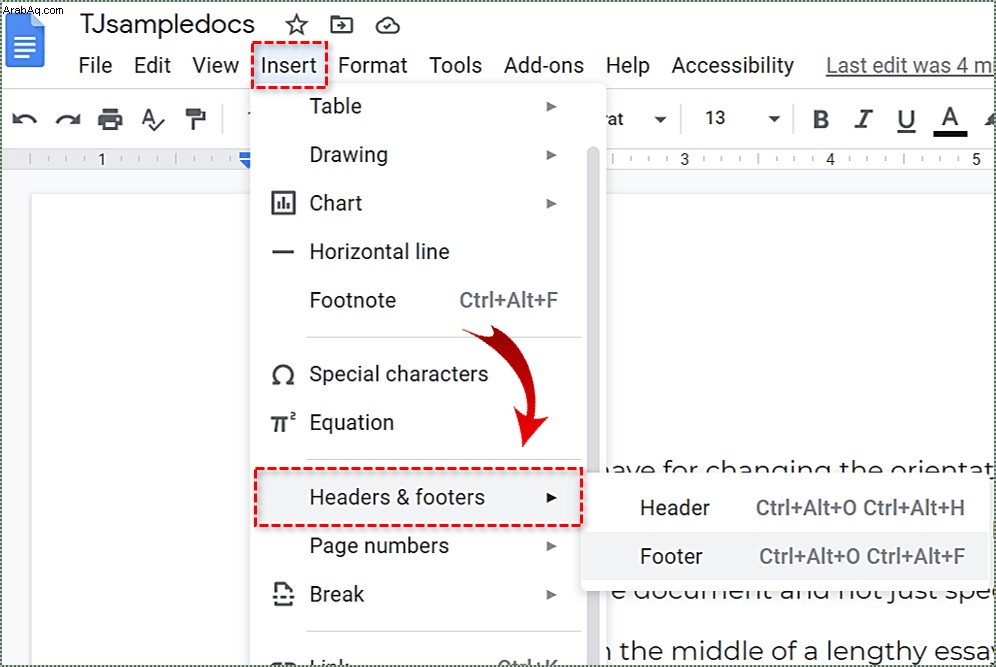
- حدد التذييل وحدد Ctrl + A لتحديد النص بالكامل.
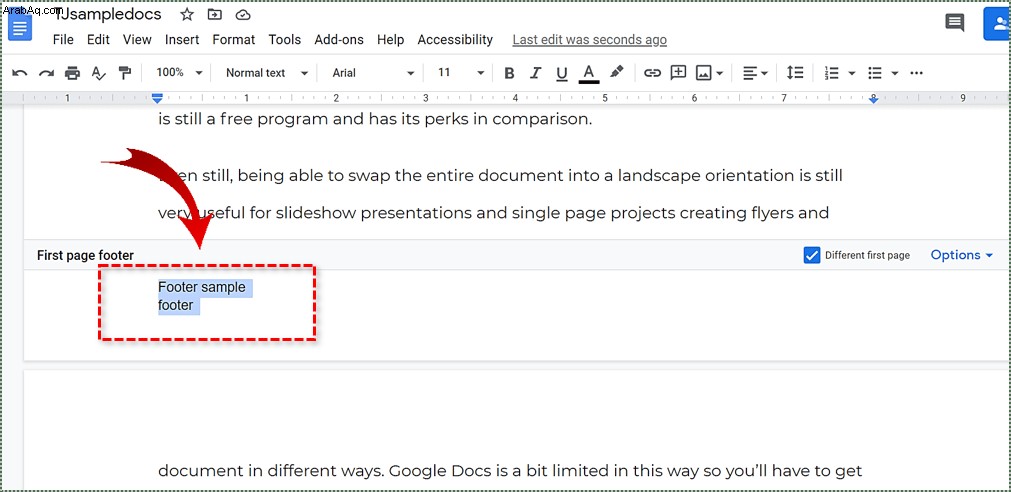
- اضغط على "حذف" لحذفها كلها.
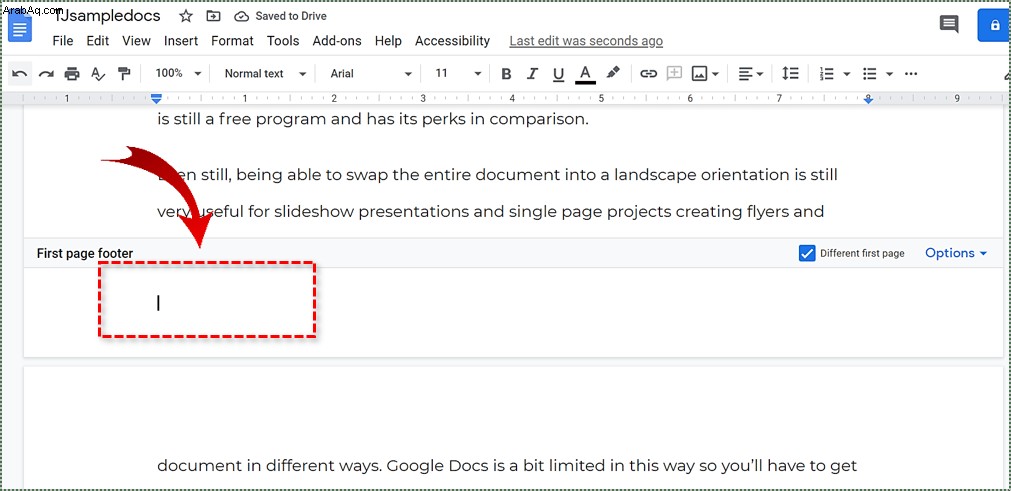
- حدد أي مكان خارج مربع التذييل للحفظ.
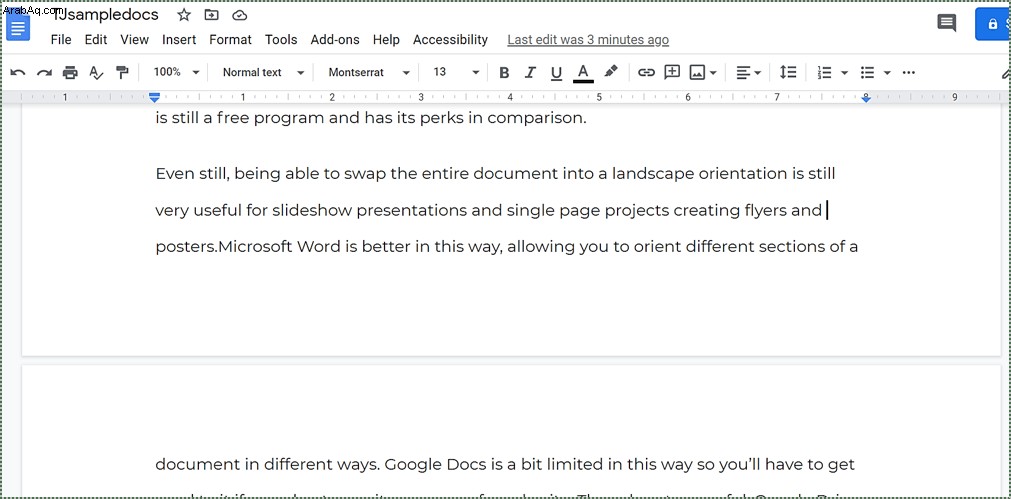
سيختفي مربع التذييل وستعود صفحتك إلى وضعها الطبيعي.
إضافة أو إزالة الرؤوس في Android
المبدأ هو نفسه إذا كنت تعمل على مستند في Android ولكن الأوامر مختلفة قليلاً.
- افتح الصفحة الأولى من المستند.
- حدد رمز القلم الرصاص لتعديل المستند.
- حدد رمز القائمة المكون من ثلاث نقاط وقم بتبديل "تخطيط الطباعة".
- حدد مربع العنوان في المستند عن طريق النقر على الجزء العلوي من الصفحة وإدخال النص.
- حدد خارج مربع الرأس للحفظ.
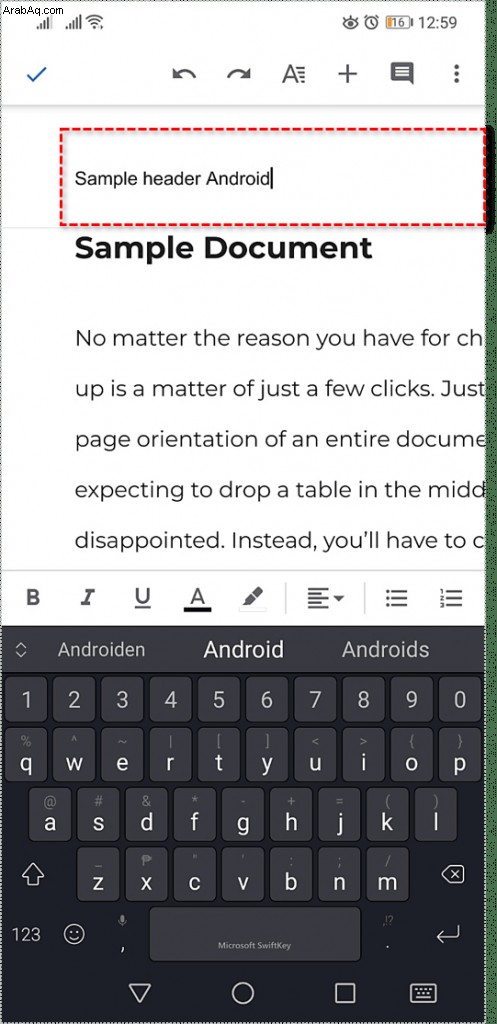
بمجرد الإضافة ، تحتاج فقط إلى تحديد العنوان مرة أخرى لتعديل النص وسوف ينعكس في كل رأس.
لإزالة الرأس ، حدده وحدد النص بالكامل واختر خيار "قص" للحذف. سيختفي مربع الرأس.
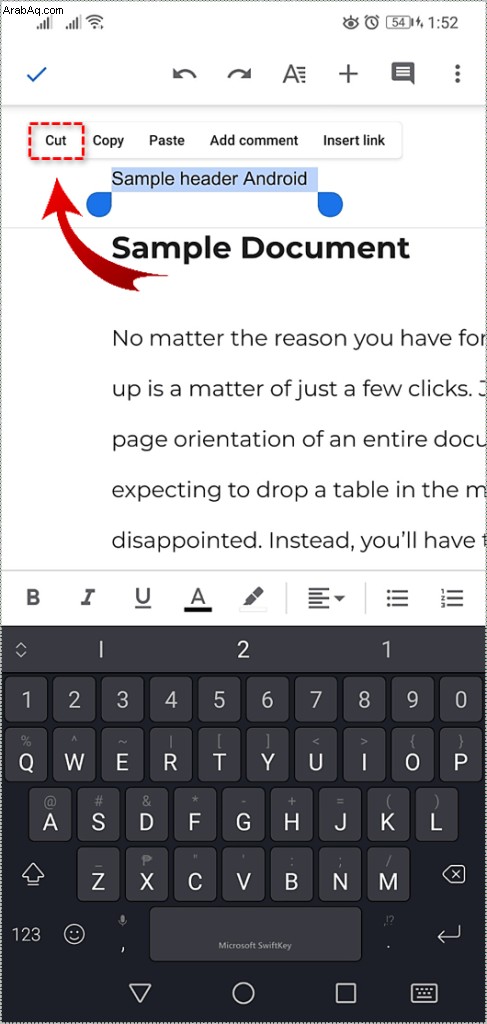
إضافة أو إزالة التذييلات في Android
تستخدم التذييلات نفس المبدأ في الإضافة والحذف.
- افتح الصفحة الأولى من المستند.
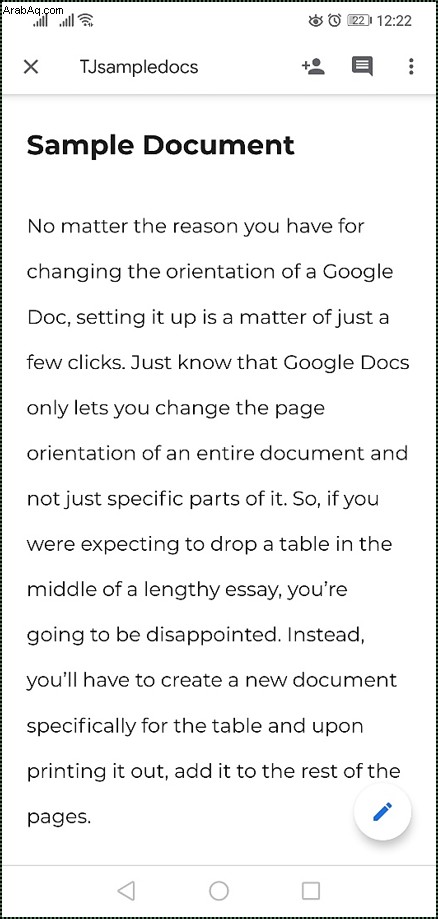
- حدد رمز القلم الرصاص للتعديل.
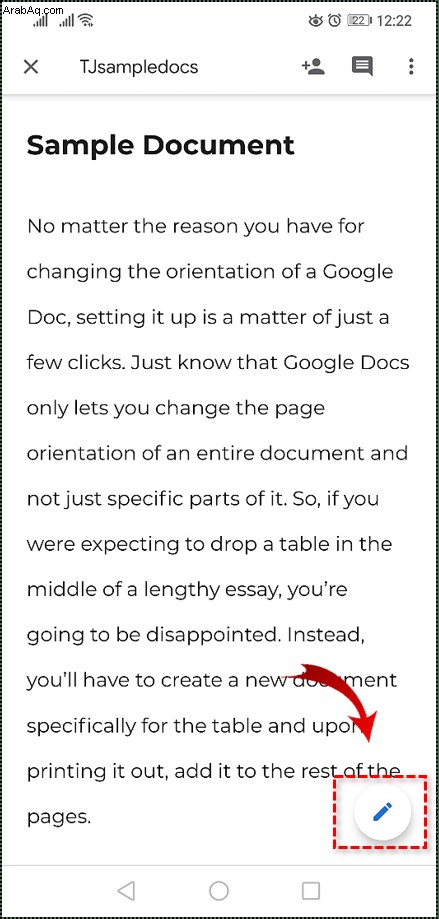
- حدد رمز القائمة المكون من ثلاث نقاط وبدل "تخطيط الطباعة".
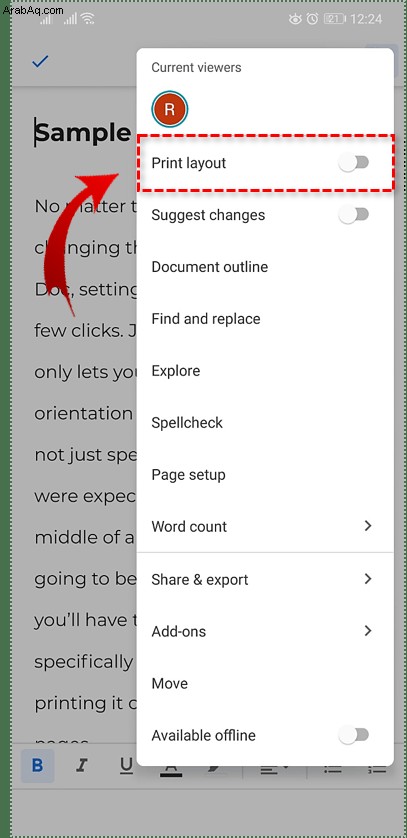
- حدد مربع التذييل عن طريق النقر على الجزء السفلي من الصفحة وإضافة النص.
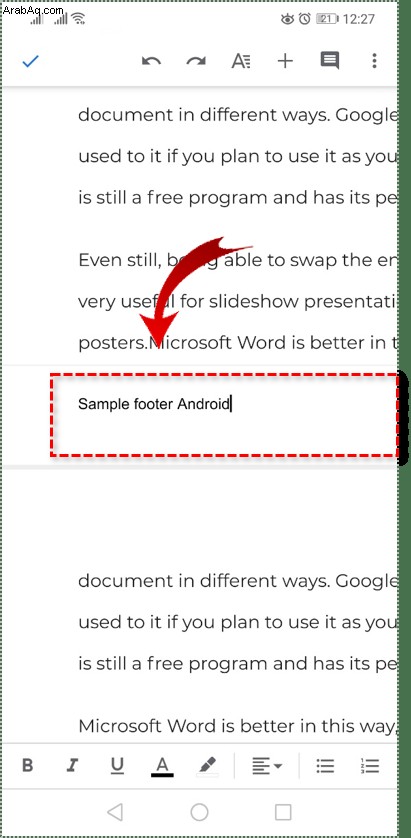
- حدد أي مكان خارج المربع للحفظ.
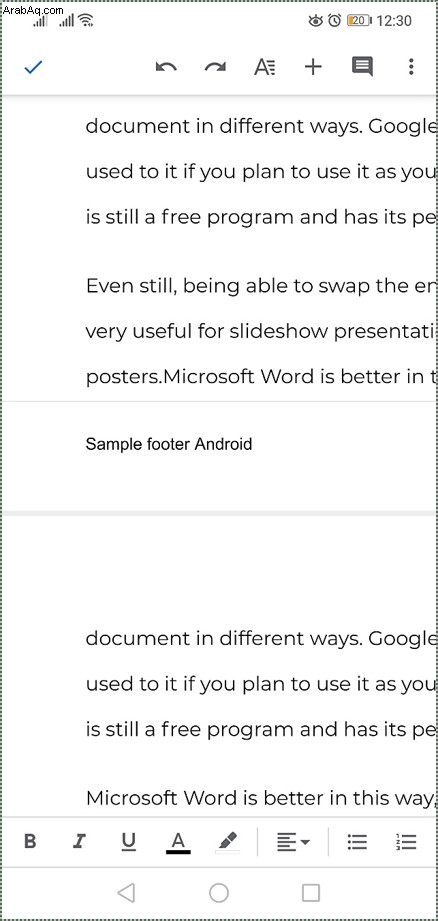
إذا كنت تريد إزالة التذييل من مستندك ، فيمكنك استخدام أوامر مماثلة. حدد مربع التذييل من خلال النقر على الجزء السفلي من الصفحة. حدد كل النص واختر خيار قص لحذفه. ثم حدد من مربع التذييل وبذلك تكون قد انتهيت.
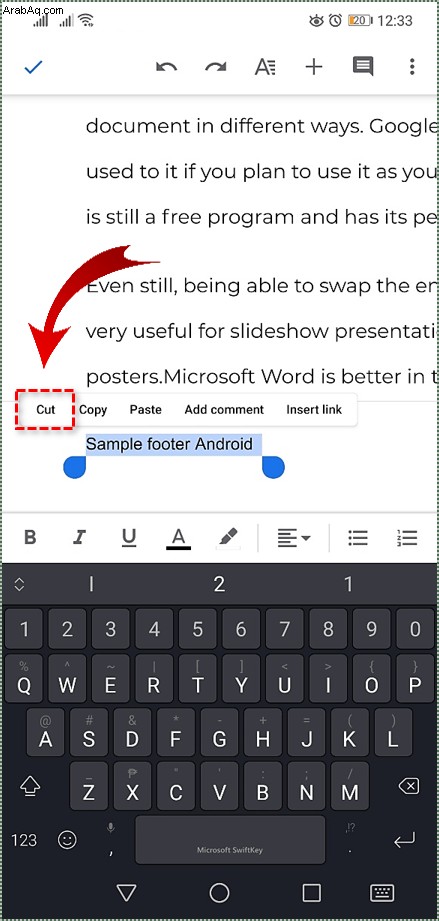
قد يبدو مُحرر مستندات Google بسيطًا ولكنه يخفي بعض الميزات المهمة داخل تلك الواجهة العادية. إذا احتجت في أي وقت إلى اللعب بالرؤوس والتذييلات في محرر مستندات Google ، فأنت تعرف الآن كيف!